Sådan fjerner du et Filmora-vandmærke fra en video effektivt
En af de bedste og mest brugte videoredigeringssoftware på markedet er Filmora. Den kommer med nemme og praktiske værktøjer til at lave en kreativ og iøjnefaldende video. Ved at bruge dette program kan du klippe, trimme, flette, beskære og tilføje visuelle effekter for at forbedre dine videoer. Der er også masser af eksempler, stykker af fantastiske tekster og interessante animationer.
Du kan bruge værktøjet gratis med dets prøveversion. Det efterlader dog stadig et mærkbart vandmærke på de eksporterede videoer. Brugere kan fjerne vandmærket ved at abonnere på deres planer. Her vil vi nørde nogle gode værktøjer til at besvare din forespørgsel på hvordan man fjerner Filmora-logoet fra en video.
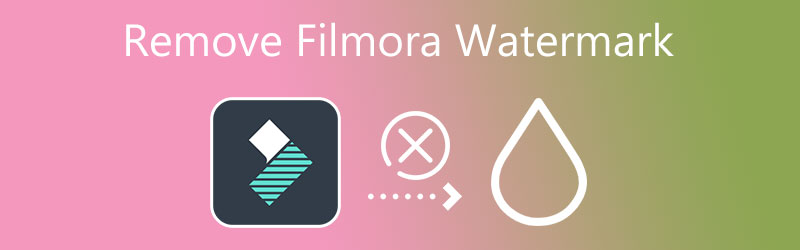
- Del 1. Hvorfor det er svært at fjerne Filmora Vandmærke
- Del 2. Sådan fjerner du Filmora Watermark
- Del 3. Fjern Filmora Watermark gratis: Optag skærm
- Del 4. Ofte stillede spørgsmål om fjernelse af Filmora-vandmærke
Del 1. Hvorfor det er svært at fjerne Filmora Vandmærke
De fleste vandmærker er placeret i hjørnet af videoerne, så det er nemt at fjerne dem. Du kan hurtigt fjerne vandmærket ved at bruge trim- og skæremetoderne. Men i tilfældet med Filmora er vandmærket placeret i den midterste-nederste del af skærmen. Anvendelse af disse metoder kan beskadige eller kompromittere videoens integritet. På en måde tvinger de de gratis brugere til at opgradere til pro-versionen for at fjerne vandmærket og nyde andre funktioner.
På den anden side undersøgte vi efter nogle brugbare midler til at hjælpe dig med at fjerne Filmora-vandmærket på dine videoer. Du skal ikke bruge mange penge på at opgradere til dens pro-version. Lær mere om disse værktøjer til at fjerne Wondershare Filmora-vandmærket fra dine videoer.
Del 2. Sådan fjerner du Filmora Watermark
1. Vidmore Video Converter
Vidmore Video Converter er et funktionelt program spækket med nyttige værktøjer, der giver dig mulighed for at fjerne vandmærker fra en video. Det giver dig mulighed for at fjerne flere vandmærker fra den samme fil. Derfor, uanset om vandmærket står stille eller bevæger sig, kan du fjerne det ved hjælp af dette program. Desuden kan både professionelle og amatører bruge dette program på grund af dets intuitive brugergrænseflade. Med blot et par klik forsvinder vandmærket fra dine Filmore-videoer. Bortset fra det kan du også bruge det til at beskære, trimme eller erstatte vandmærker med et nyt objekt eller logo. Følg nedenstående trin og lær, hvordan du bruger denne Filmora-videoredigerer-vandmærkefjerner.
![]() Vidmore Video Converter - Vandmærkefjerner
Vidmore Video Converter - Vandmærkefjerner
- Fjern vandmærker af forskellige formater som MP4, MPV, AVI, WMV osv.
- Slet bevægelige og stillestående vandmærker.
- Bearbejd vandmærker i forskellige dele af videoen.
- Ren og ligetil grænseflade.
- Vandmærkefjerner til flere platforme.

Trin 1. Download applikationen
Først skal du hente programmet ved at klikke på en hvilken som helst Gratis download medfølgende knapper. Kør derefter installationsprogrammet og fortsæt til installationen af programmet. Derefter skal du gøre dig bekendt med dens grænseflade.
Trin 2. Indlæs en video
Gå derefter til Værktøjskasse fanen øverst på grænsefladen. Du vil se en liste over funktioner, der tilbydes af appen. Klik på Fjerner video vandmærke funktion og tryk på Plus sign-knap for at tilføje din målvideo.
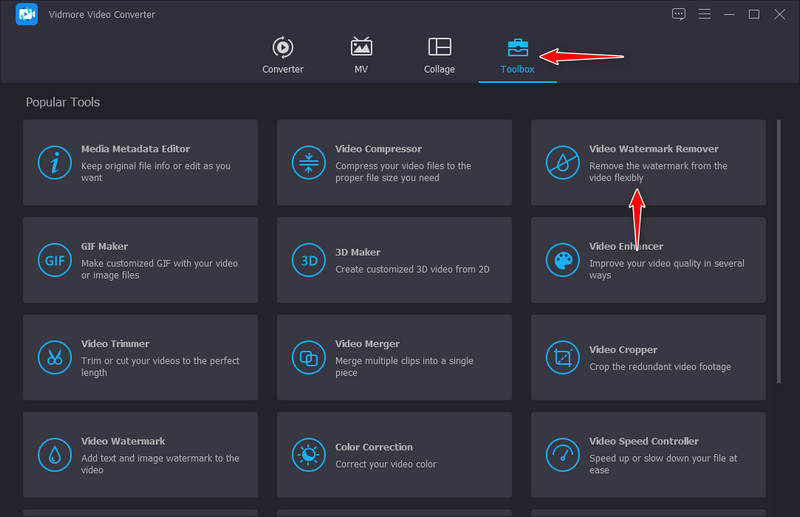
Trin 3. Slet vandmærket fra videoen
Derefter skal du klikke på Tilføj område til fjernelse af vandmærke knappen og placer billedformatet på vandmærket. Flyt og tilpas størrelsen i henhold til vandmærkets størrelse og placering.
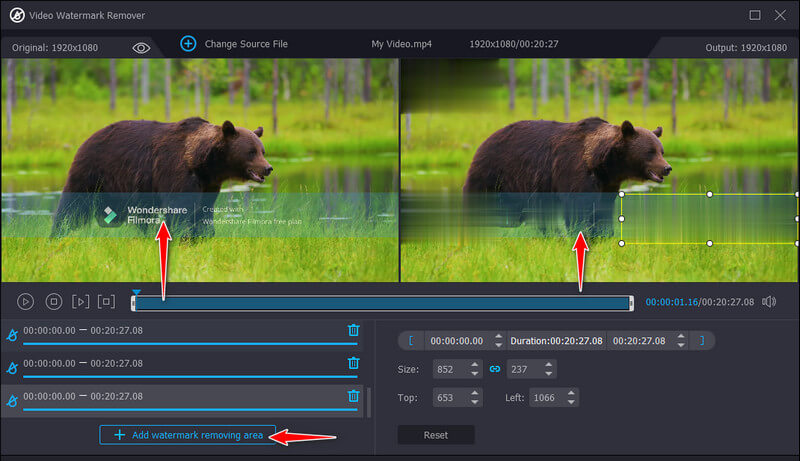
Trin 4. Gem den redigerede FIlmora-video
Når du er færdig med at fjerne vandmærket på videoen, skal du åbne outputindstillingerne. Herfra vil du være i stand til at ændre format, opløsning, billedhastighed og lydens samplingshastighed, kanaler osv.
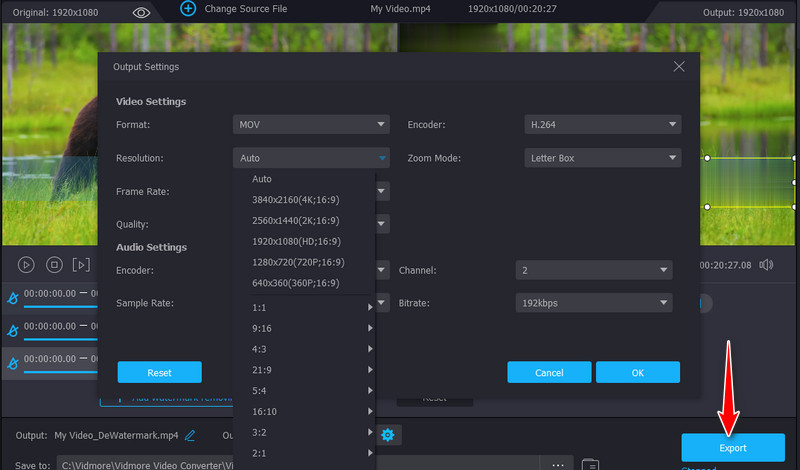
2. Fjern logo nu
Med Fjern logo nu kan du slette vandmærker fra næsten enhver video. Det tilbyder en automatisk og manuel måde at fjerne vandmærker på. Værktøjet leveres med et Find Logo-værktøj, der automatisk registrerer og fjerner vandmærket. Du kan valgfrit selv vælge vandmærket for nøjagtigt og præcist vandmærkevalg. Desuden kan det manuelle valg foretages ved hjælp af værktøjet Vælg eller Markør. Nu, hvis du er interesseret i at bruge dette program, skal du følge trinene om, hvordan du fjerner vandmærket i Filmora Go-videoer.
Trin 1. Besøg det officielle websted for Remove Logo Now for at downloade softwaren. Kør installationen og start den på din computer.
Trin 2. Tilføj nu den video, du ønsker at redigere, og tryk på Fjerne knappen øverst i grænsefladen. Du bør se indstillingerne på panelet til højre.
Trin 3. Vælg derefter vandmærket på Filmora-videoen og tryk på Start knappen for at eksportere videoens endelige version.
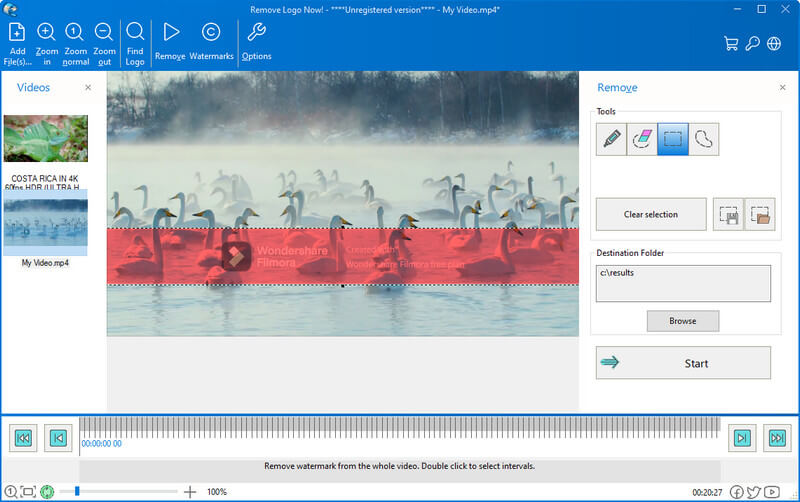
3. Apowersoft Online Watermark Remover
Apowersoft Online Watermark Remover er et gratis program, der giver dig mulighed for at fjerne vandmærket fra en Filmora-video, hvis du ikke vil betale nogle penge. Det kan fjerne vandmærket til MP4, AVI, MKV, WMV, MOV osv. Tjek Wondershare Filmora, hvordan du fjerner vandmærke permanent tutorial nedenfor.
Trin 1. Åbn programmets officielle hjemmeside ved hjælp af en browser på din computer.
Trin 2. Klik på Fjern vandmærke fra video for at slette Filmora-vandmærket fra dine videoer.
Trin 3. Upload derefter den video, du vil redigere, og tryk på Tilføj boks(e) knappen for at vælge det område af vandmærket, du ønsker at fjerne.
Trin 4. Til sidst skal du sætte kryds ved Slette knappen for at behandle og downloade den færdige video.
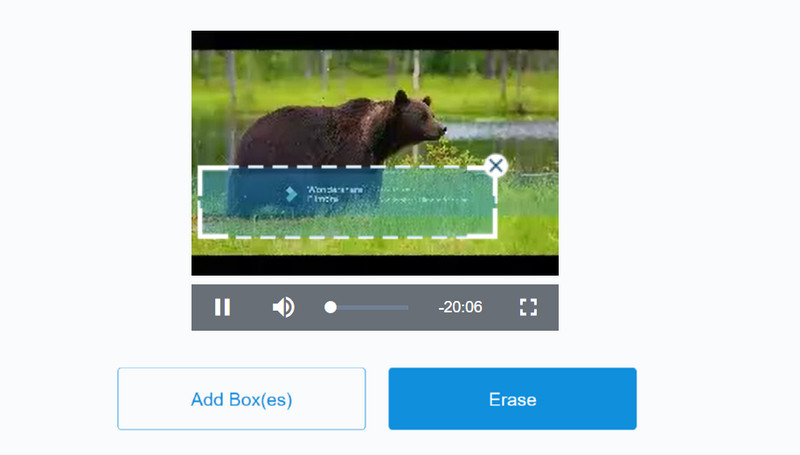
Del 3. Fjern Filmora Watermark gratis: Optag skærm
En af de bedste løsninger til at få videoen uden vandmærke er ved at optage den. Du behøver ikke at sløre, beskære eller trimme dele af videoen. Det er den bedste videoskærmoptager til Windows og Mac, der giver en brugervenlig grænseflade. Desuden kan programmet optage både video og lyd. For ikke at nævne, du kan gemme videoen i flere formater som MP3, MOV, AVI osv.
Trin 1. Først skal du gå til programmets downloadside og få værktøjet. Fortsæt med installationen efter åbning af installationsprogrammet. Start den bagefter.
Trin 2. Du bør se værktøjets hovedgrænseflade, som viser fire store faner. Herfra skal du vælge Video-optager og juster optagelsesrammen til billedstørrelsen på din Filmora-video.
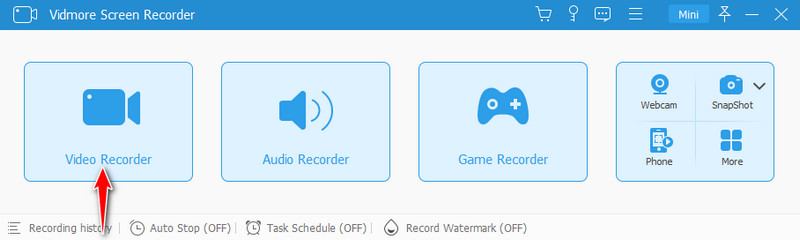
Trin 3. Hit på Optage knappen for at starte optagelsen og afspille Filmora-videoen.
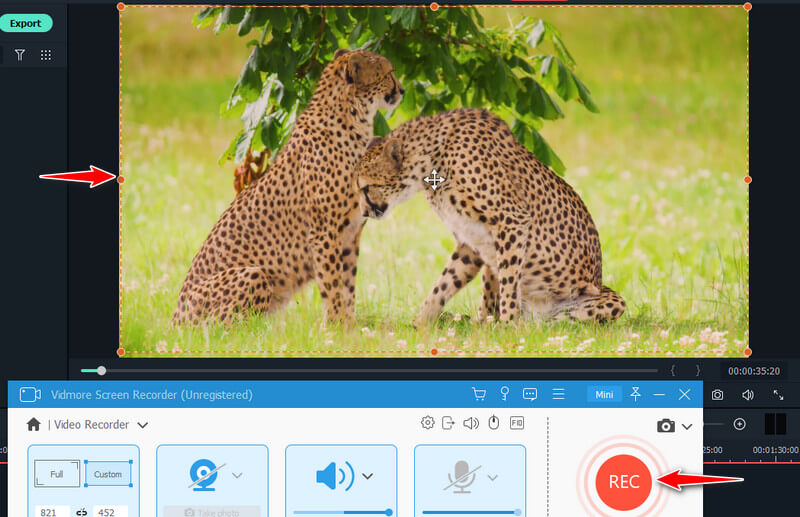
Trin 4. Når det er gjort, skal du klikke på Hold op ikon. Hit Eksport knappen og rediger videoens metadata. Til sidst skal du trykke på Komplet knappen for at færdiggøre videoen.
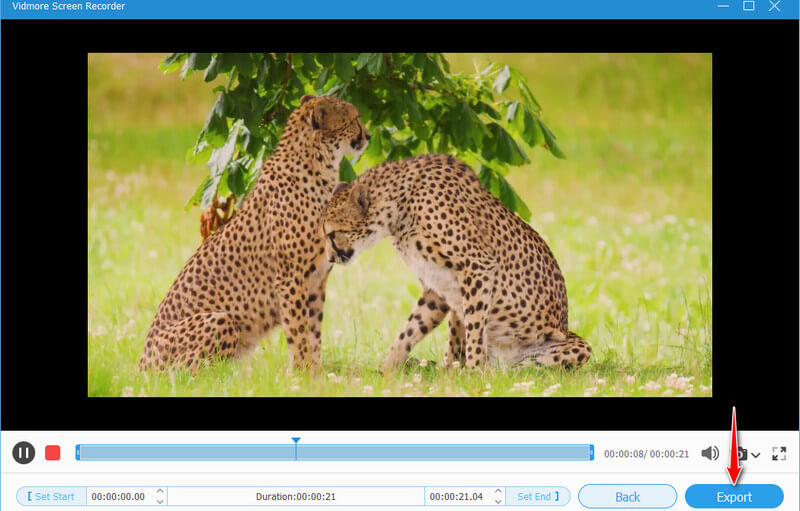
Del 4. Ofte stillede spørgsmål om fjernelse af Filmora-vandmærke
Er det muligt at slette vandmærket uden at blive sløret?
Tilsyneladende kan du ikke fjerne vandmærket fra Filmora undtagen ved at sløre det. Men en gennemførlig og ligetil løsning er at optage video og lyd fra dine Filmora-videoer.
Kan jeg fjerne filteret i Filmora?
Du kan ikke fjerne et Filmora-videofilter, medmindre det tilføjes ved hjælp af Filmora-applikationen. Men hvis du tilføjer filteret fra anden videoredigeringssoftware, kan du ikke fjerne det fra et andet videoredigeringsprogram.
Hvad er det bedste alternativ til Filmora?
Du kan bruge videoredigeringsprogrammer, der konkurrerer med Filmoras funktioner som Final Cut Pro, iMovie, Camtasia, Adobe Premiere Pro osv.
Konklusion
Programmerne nævnt ovenfor kan hjælpe dig fjern Wondershare Filmora-vandmærket. Ikke alle er dog gratis at bruge. Hvis du ønsker at slette et vandmærke fra Filmora uden at købe, kan du overveje Fjern logo nu. Den bruger dog sløringsmetoden til at fjerne vandmærker. På den anden side kan du bruge Vidmore Screen Recorder til at gemme din Filmora-video uden noget vandmærke på skærmen.


